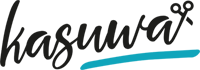Für Deinen Shop kannst du ein Standard-Versandprofil und bis zu 9 weitere Versandprofile anlegen, die Du deinen Produkten zuordnen kannst.
Zu den Versandeinstellungen gelangst über den Menüpunkt Mein Shop > Lieferung & Versand.

Die Seite Lieferung & Versand hat folgende Blöcke:
Mindestbestellwert
Hier kannst du einen Mindestbestellwert für deinen Shop konfigurieren. Warenkörbe müssen mindestens diesen Betrag aufweisen, damit die Bestellung abgeschickt werden kann.
Standard-Versand
In diesem Block kannst du die Standard-Versandkosten für Deinen Shop konfigurieren. Jedem Produkt wird standardmäßig dieses Profil zugeordnet. Ein Versandprofil besteht aus folgenden einzeln konfigurierbaren Bestandteilen, die für jedes Land (Deutschland, Österreich und Schweiz) separat definiert werden können.
Kostentyp
Hier kannst du auswählen, ob du für das entsprechende Land keinen Versand, Fixkosten oder versandkostenfreie Lieferung anbieten willst (für DE ist kein Versand nicht möglich). Solltest du Fixkosten ausgewählt haben, musst du diese im Folgenden definieren.
1. Produkt
Der hier angegebene Preis wird jeweils für das erste Produkt der Bestellung zur Berechnung der Versandkosten verwendet.
Jedes weitere Produkt
Besteht die Bestellung aus mehreren Produkten, wird einmalig der Betrag des 1. Produktes berechnet und für jedes weitere Produkt der Bestellung der Betrag aus diesem Feld. Bei z.B. 5 Produkten in einer Bestellung, werden 1x der Preis des ersten Produktes berechnet zzgl. 4x der Preis für jedes weitere produkt.
Lieferzeit
Hier kannst du angeben, wie lange die Lieferzeit für dieses Produkt ist. Diese berechnet sich aus dem Zeitpunkt des Geldeingangs bis Auslieferung beim Kunden. Schaffe dir im Zweifel ein wenig Puffer, damit du diese Laufzeiten einhalten kannst.
Versandkostenfrei ab
Wenn du deinen Kunden einen Anreiz geben möchtest, größere Warenkörbe zu generieren, so hast du hier die Möglichkeit, die Bestellung ab einem bestimmten Umsatz pro Bestellung versandkostenfrei zu stellen. Trage hier z.B. €50,00 ein, wenn du deinen Kunden für Bestellungen ab €50,00 die Versandkosten erlassen möchtest. In diesem Fall werden automatisch €0,00 Versandkosten berechnet, sollte der Bestellwert mindestens €50,00 betragen.
Maximale Versandkosten
Je mehr Produkte deine Kunden im Warenkorb haben, desto höher steigen auch die Versandkosten. Falls du eine Obergrenze für Versandkosten definieren möchtest, so kannst du hier einen Betrag angeben. Kunden zahlen dann niemals mehr als diesen Betrag als Versandkosten, selbst wenn die Kosten gemäß des Versandprofils höher wären.
Versandprofile anlegen
Du kannst bis zu 9 weitere Versandprofile zusätzlich zum Standard-Profil anlegen. Falls du Produkte in deinem Shop hast, die sich von den Versandkosten her vom Standard-Profil unterscheiden (sei es in Lieferzeit oder aber in den eigentlichen Versandkosten). Du kannst jedem Profil einen eindeutigen Namen vergeben, damit du ihn bei der Zuordnung bzw. innerhalb der Produktlisten leichter erkennen kannst.
Die Werte entsprechen denen des Standard-Versandprofils, allerdings fehlen hier „Versandkostenfrei ab“ und „Maximale Versandkosten“, denn diese Werte werden nur einmalig für jeden Shop (im Standard-Profil) konfiguriert. Diese Werte gelten automatisch auch für alle weiteren Versandprofile.
Wenn du alle benötigen Versandprofile angelegt hast, kannst du sie deinen Produkten zuweisen.
Abholung
Du kannst für deinen Shop auch die Möglichkeit aktivieren, Bestellungen abzuholen. Dazu einfach den Schalter unter „Abholung vor Ort möglich“ aktivieren. Damit deine Kunden genau wissen, worauf sie bei der Abholung achten müssen, solltest du im Folgenden Textfeld noch genau beschreiben, wie sie vorgehen sollen (z.B. Termin ausmachen, anrufen etc.).